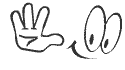iyak,,,mulai ngetik lagi sambil di temenin sama OVJ ,,hmm ,,crita apa ya kali ini?? ,oh ya ,ane kali ini mau sharing sdikit nih tentang perawatan laptop yg kadang di lupain ,posting ini lebih ke arah himbauan kepada agan2 sekalian, ,pindahin chanel tv dulu,,,iyak ,,ada spiderman 3 mantap,,, :-p
lanjoot..
di jaman yg udah serba simpel and gaol ini,,laptop bukan lagi barang mewah hampir setiap ABG labil memiliki laptop ,,tetapi karna kurangnya informasi yg dimiliki pasa ABG labil ini sering kali salah dalam mrnggunakan laptop ,,berikut sedikit tips dari ChiCom dalam menggunakan laptop :
1. Jangan menggunakan Softcase laptop pada saat bekerja/menyala
seiring banyaknya para ABG yg menggunakan laptop semakin banyak pula aksesoris yg ditawarkan salah satunya "SoftCase" (tas body/tas pelindung body laptop)yak,,emank sih klo laptop gak pake softcase tu kurang gaol ,,boleh aja sih pake softcase tapi jangan pada saat laptop menyala..!! .di bawah body laptop ada ventilasi udara yg sangat di butuhkan untuk sirkulasi udara pada laptop (istilahnya bernafas kali yak),kalo softcase tetap terpasang waktu laptop menyala, ventilasi itu akan buntu dan tidak ada udara yg masuk ke dalam ,panas tuh laptop,, .semakin panas laptop,,semakin pendek umur pakainya ,,nah lho,,,
2. Jangan Menggunakan Laptop Diatas Kasur/Bantal
Sama seperti Poin diatas akan menyumbat ventilasi pada leppi kesayanyan agan ,,jika ingin menggunakannya di atas kasur ,usahakan carilah alas yg permukaannya datar dan keras ,meja beljar lipat misalnya ,,
3. Jangan Menaruh Laptop Dilantai
Oke ,hal yg satu ini selain kotor juga fatal ,,gak mau kan leppi kesayangan agan keinjak..!!??
klo masalah ventilasi lancar cuma debu2 ato pasir2 kecil yg ada di lantai juga ikut masuk ke leppi agan ,,
4. Pakailah Cooling Pad
harganya juga murah ,kalo yg standart ,tapi ada yg modelnya keren dan unyu2 gitu..lebih mahal pastinya
5. Bersihkanlah Exhaust pada laptop
Exhaust adalah jalan kluar angin pada laptop ,(kayak knalpot gitu),,bersihkan cukup pake kuas kecil untuk memperlancar sirkulasi udara..
6. Bersihkan konector baterai
Ini berfungsi melancarkan power yg masuk dari batrai ke laptop ,,cara berisikan cukup dengan kuas ,,di tambah contact cleaner kalo punya..
7. Perlu Gak Melepas Baterai???
Hmmmm..ini masih kontroversi juga .tujuannya biar baterai awet ,karna batrai mempunyai umur semakin sering di carge (cas) semakin cepet rusak ..untuk mengakali hal itu ,,lepaskan batrai dan gunakan adaptor langsung saat pemakaian di rumah,,ini akan memperpanjang umur batrai..
TAPI..!!!
resikonya kalo melepas batrai ,gini,,,penggunan adapter langsung ke laptop ,berarti power yg di dapat laptop murni dari listrik ,kalo tegangan litrik di rumah agan naik turun,,akan merusak komponen pada laptop,,dan kalo listrik mati mendadak ,otomatis laptop ikut mati tanpa proses shutdown ,ini akan menggagu paada saat mengerjakan tugas dan belum di save ,repot juga tuh,,,yang paling bahaya ,,akan ada kerusakan pada harddisk yaitu "Bad Sector" karna jarum head menggores platter harddisk..hhmmm coba pertimbangin lagi deh,..
8. Jangan memindahkan laptop pada saat menyala
"Bad Sector" itu yg kemungkinan akan terjadi kalo memindahkan laptop pada saat menyala..karna harddisk agan goyang sehingga karna jarum head menggores platter harddisk..
9. Tinggalkan Sleep Beralih ke Hibernate
waktu lagi make laptop trus eeemm,,tiba2 kebelet boker misalnya ,trus biasanya leppi di sleep ,biar hemat batrai ..skarang coba deh pake Hibernate ,ini jauh lebih efisien daripada sleep .coba deh...
10. mulai bingung nih mau nulis apa jari aja udah mulai kriting..
oke Jangan banyak Portable Device yang parkir di laptop anda (tuh kan udah mulai ngaco)
maksudnya ..jangan nancepin flashdisk,card reader,Hdd Portable ato barang sejenis terlalu banyak dan terlalu lama di leppi ,,selain boros batrai juga bisa menyebabkan kanker Device tersebut tudak awet ,flashdisk misalnya .klo kelamaan nancep bisa kepanasan trus rusak,,
oke karna waktu juga udah malem idung juga mulai ngantuh (eh,,mata deng)..sekian dulu posrinyan kali ini..semoga bermanfaat bagi bangsa dan negara (loh...loh..)..okey cap cus cyn ..(di bajak)..









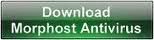

 03.00
03.00
 Richi
Richi




 Bersamaan dengan peluncuran iPad Mini Apple juga meluncurkan iPAD generasi ke-4. Tablet ini secara resmi menggantikan iPad 3, yang sempat disebut sebagai New iPad, yang langsung dihentikan produksinya.
Bersamaan dengan peluncuran iPad Mini Apple juga meluncurkan iPAD generasi ke-4. Tablet ini secara resmi menggantikan iPad 3, yang sempat disebut sebagai New iPad, yang langsung dihentikan produksinya.





































 Subscribe
Subscribe Follow me!
Follow me!